Themes
Gehe zu: Online-Shop > Themes
Hinweis: Der Begriff "Themes" bezieht sich auf Shop-Designs.
Verfügbare Themes
Du kannst verschiedene Themes für deinen Shop nutzen. Standardmäßig ist ein kostenloses, für Smartphones optimiertes Theme installiert, das alle Funktionen zur Produktverwaltung bietet.
Hier findest du detaillierte Anleitungen:
- Allgemeine Informationen zu Themes und Premium Themes
- Anleitung für das Theme Astor
- Anleitung für das Theme SwiftEcom
Zusätzlich stehen kostenpflichtige Themes zum Erwerb bereit. Die Ressourcen bieten wertvolle Informationen und Unterstützung für eine reibungslose Einstellung eines Themes.
Um deine Themes zu verwalten, gehe im Hauptmenü auf Online-Shop und wähle Themes aus. Dort erhältst du eine Übersicht deiner installierten Themes.
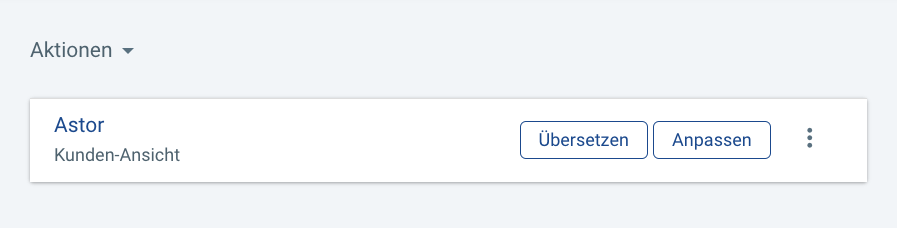
Theme-Aktionen
Führe verschiedene Aktionen mit deinen Themes durch, wie zum Beispiel Aktivieren, Deaktivieren oder Löschen. Einen Überblick über verfügbare Aktionen findest du unten:
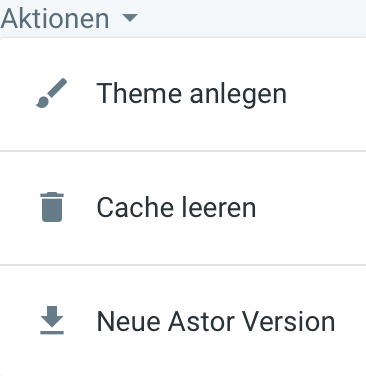
Theme erstellen
Das Erstellen eines neuen Themes ist für erfahrene Nutzer vorgesehen. Dabei wird ein "leeres" Theme erstellt, das du vollständig selbst programmieren und anpassen kannst. Stelle sicher, dass du über die notwendigen Programmierkenntnisse verfügst, bevor du mit dem Erstellen eines eigenen Themes beginnst.
Cache leeren
Durch das Leeren des Caches stellst du sicher, dass nach Änderungen am Design deines Shops alle Details korrekt und aktuell angezeigt werden. Um den Cache zu leeren, gehe zu Online-Shop > Themes und klicke auf die Schaltfläche Cache leeren.
Neue Astor-Version installieren
Mit dieser Option installierst du die neueste Version des kostenlosen Shop-Designs Astor. Stelle sicher, dass du vor der Installation ein Backup deines aktuellen Themes erstellst, um bei Bedarf auf die vorherige Version zurückgreifen zu können.
Übersetzungen
Du erhältst eine Liste aller im Theme enthaltenen Texte, wie beispielsweise Button-Beschriftungen ("In den Warenkorb"). Diese Texte kannst du direkt in eine andere Sprache übersetzen, um deinen Shop für internationale Kunden zugänglich zu machen. Verwende den Theme-Editor oder eine geeignete Übersetzungssoftware für eine effiziente Bearbeitung.
Anpassungen vornehmen
Im Theme-Editor kannst du dein Theme individuell gestalten. Du kannst Farben, Schriftarten, dein Logo und deine Startseite anpassen – und das alles mit wenigen Mausklicks. Nutze die Vorschau-Funktion, um Änderungen in Echtzeit zu sehen, bevor du sie speicherst.
Weitere Informationen zur Bearbeitung von Themes findest du hier.